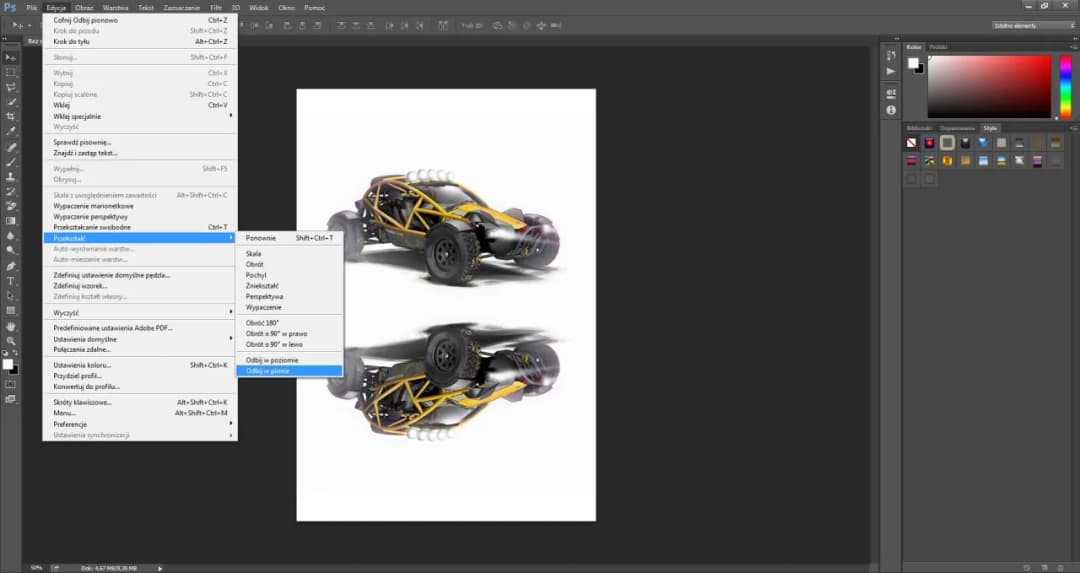Nie martw się, jeśli nie masz doświadczenia w Photoshopie – nasz przewodnik krok po kroku pomoże Ci w łatwy sposób osiągnąć zamierzony efekt. Dowiesz się, jak używać narzędzi transformacji, jak dopasować pozycję warstwy oraz jak uzyskać realistyczne odbicie. Przygotuj się na odkrycie tajników edycji zdjęć, które pozwolą Ci na stworzenie efektu marzeń!
Kluczowe wnioski:- Otwórz zdjęcie w Photoshopie, wybierając opcję „Plik” → „Otwórz” i skopiuj warstwę tła.
- Użyj narzędzia transformacji (Ctrl+T) do odbicia w poziomie lub pionie.
- Dodaj maskę warstwy, aby uzyskać płynne przejście oraz dostosuj przezroczystość warstwy dla naturalnego efektu.
- Wykorzystaj linie pomocnicze do precyzyjnego umiejscowienia odbicia.
- Użyj narzędzia Pędzel do wygładzania krawędzi odbicia, aby wyglądało bardziej realistycznie.
Jak otworzyć zdjęcie w Photoshopie i przygotować do edycji
Aby rozpocząć pracę nad odbiciem lustrzanym w Adobe Photoshop, najpierw musisz otworzyć odpowiednie zdjęcie. Wybierz opcję „Plik” → „Otwórz” i wskaź plik graficzny, który chcesz edytować. Ważne jest, aby wybrać zdjęcie o odpowiedniej jakości, aby efekt końcowy był satysfakcjonujący. Preferowane formaty to JPEG i PNG, które zachowują wysoką jakość obrazu.
Po otwarciu zdjęcia, warto skopiować warstwę tła. Kliknij prawym przyciskiem myszy na warstwę i wybierz „Duplikuj warstwę”. Dzięki temu możesz bezpiecznie eksperymentować z różnymi efektami, nie martwiąc się o utratę oryginalnego obrazu. Duplikowanie warstwy to kluczowy krok, który pozwala na łatwiejszą edycję i wprowadzanie zmian.
Wybór odpowiedniego pliku graficznego do odbicia lustrzanego
Wybór właściwego pliku graficznego jest kluczowy dla uzyskania dobrego efektu odbicia lustrzanego. Zwróć uwagę na rozdzielczość zdjęcia – im wyższa, tym lepsza jakość końcowego efektu. Dobrze skomponowane zdjęcie, które ma wyraźne kształty i kolory, również znacznie ułatwi proces edycji. Unikaj zdjęć o niskiej jakości, ponieważ odbicie może wyjść nieestetycznie.
Duplikowanie warstwy tła dla bezpieczeństwa edycji
Duplikowanie warstwy tła to jedna z pierwszych rzeczy, które powinieneś zrobić po otwarciu zdjęcia. Aby to zrobić, kliknij prawym przyciskiem myszy na warstwę tła i wybierz „Duplikuj warstwę”. Ta czynność jest niezwykle ważna, ponieważ pozwala na zachowanie oryginalnego obrazu w nienaruszonym stanie. Dzięki temu możesz swobodnie testować różne efekty i techniki bez obaw o utratę danych.
- Preferowane formaty plików to JPEG i PNG dla najlepszej jakości.
- Wybieraj zdjęcia o wyższej rozdzielczości, aby efekt odbicia był wyraźniejszy.
- Duplikowanie warstwy tła zapewnia bezpieczeństwo podczas edycji.
Jak stworzyć odbicie lustrzane w Photoshopie krok po kroku
Aby stworzyć odbicie lustrzane w programie Adobe Photoshop, kluczowym krokiem jest użycie narzędzia transformacji. Po zaznaczeniu warstwy, którą chcesz odwrócić, naciśnij kombinację klawiszy Ctrl+T (lub Cmd+T na MacOS). To aktywuje narzędzie transformacji, które umożliwia manipulację wybraną warstwą. Po aktywacji, kliknij prawym przyciskiem myszy na obraz i wybierz opcję „Odbicie w poziomie” lub „Odbicie w pionie”, w zależności od tego, jaki efekt chcesz uzyskać.
Po zastosowaniu odbicia, ważne jest, aby odpowiednio dostosować pozycję warstwy z odbiciem. Użyj narzędzi przesuwania, aby precyzyjnie umiejscowić odbicie w odpowiednim miejscu, co zapewni najlepszy efekt wizualny. Możesz również skorzystać z linii pomocniczych, aby lepiej wyznaczyć oś odbicia i uzyskać bardziej harmonijny wygląd.
Użycie narzędzia transformacji do odbicia w poziomie i pionie
Narzędzie transformacji w Photoshopie jest niezwykle przydatne do tworzenia odbicia lustrzanego. Po aktywacji narzędzia, możesz łatwo wybrać, czy chcesz odbić obraz w poziomie, czy w pionie. Wybór odpowiedniej opcji zależy od efektu, który chcesz osiągnąć. Aby to zrobić, wystarczy kliknąć prawym przyciskiem myszy na zaznaczonej warstwie i wybrać odpowiednią opcję z menu kontekstowego.
Dostosowanie pozycji warstwy z odbiciem dla najlepszego efektu
Dostosowanie pozycji warstwy z odbiciem jest kluczowe dla uzyskania najlepszego efektu wizualnego. Po odbiciu, użyj narzędzia przesuwania, aby precyzyjnie umiejscowić odbicie w odpowiednim miejscu na obrazie. Upewnij się, że odbicie jest zgodne z kompozycją całego zdjęcia, co sprawi, że efekt będzie bardziej naturalny i atrakcyjny wizualnie.
| Metoda | Opis |
| Odbicie w poziomie | Odwraca obraz wzdłuż osi poziomej, co daje efekt lustrzany z lewej na prawą stronę. |
| Odbicie w pionie | Odwraca obraz wzdłuż osi pionowej, tworząc efekt lustrzany z góry na dół. |
Jak uzyskać realistyczny efekt odbicia lustrzanego
Aby uzyskać realistyczny efekt odbicia lustrzanego w Photoshopie, warto zastosować techniki takie jak użycie maski warstwy oraz dostosowanie przezroczystości. Maska warstwy pozwala na precyzyjne kontrolowanie widoczności części warstwy, co jest kluczowe w tworzeniu płynnych przejść. Dzięki temu możesz uzyskać efekt, który wygląda naturalnie, zwłaszcza w kontekście odbicia w wodzie czy szkle.
Dostosowanie przezroczystości warstwy z odbiciem również odgrywa ważną rolę w uzyskaniu autentycznego wyglądu. Zmniejszenie przezroczystości warstwy do około 30% może sprawić, że odbicie będzie wyglądać bardziej subtelnie i realistycznie. Dzięki tym technikom, Twoje obrazy zyskają nowy wymiar i będą bardziej atrakcyjne wizualnie.
Wykorzystanie maski warstwy do płynnego przejścia
Aby stworzyć płynne przejście w odbiciu, zastosuj maskę warstwy. Kliknij na przycisk „Dodaj maskę warstwy” w panelu warstw. Następnie wybierz narzędzie Gradient (naciśnij klawisz G) i przeciągnij go wzdłuż warstwy, aby uzyskać efekt przejścia. Użycie gradientu pozwala na stopniowe wygaszanie odbicia, co sprawia, że wygląda ono bardziej naturalnie i harmonijnie w kontekście reszty obrazu.
Dostosowanie przezroczystości warstwy z odbiciem dla naturalności
Zmiana przezroczystości warstwy z odbiciem jest kluczowa dla uzyskania realistycznego efektu. Aby to zrobić, zaznacz warstwę z odbiciem i przejdź do panelu warstw. Użyj suwaka przezroczystości, aby dostosować wartość do około 30%. Taki zabieg sprawi, że odbicie stanie się mniej intensywne, co z kolei pomoże w uzyskaniu bardziej autentycznego stylu, zwłaszcza w kontekście odbić w wodzie lub szkle.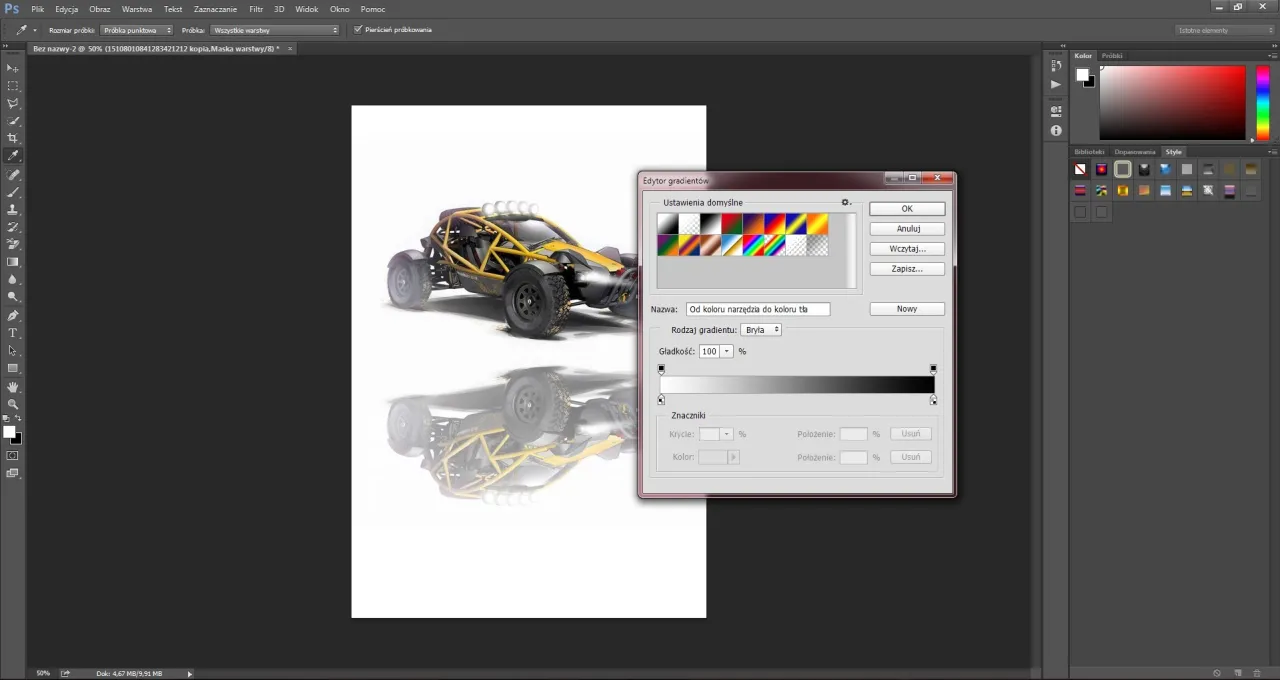
Czytaj więcej: Jak zrobić neonowy napis w Photoshopie - łatwe kroki do efektu blasku
Jak poprawić jakość odbicia lustrzanego w zaawansowanych projektach
Aby poprawić jakość odbicia lustrzanego w zaawansowanych projektach, warto skorzystać z linii pomocniczych oraz narzędzi do wygładzania. Użycie linii pomocniczych pozwala na precyzyjne umiejscowienie elementów w obrazie, co jest kluczowe dla uzyskania harmonijnego i estetycznego efektu. Dzięki nim możesz łatwo wyznaczyć oś odbicia, co znacznie ułatwia pracę nad kompozycją.
Narzędzia do wygładzania, takie jak pędzel, również odgrywają istotną rolę w poprawie jakości odbicia. Używając odpowiednich pędzli, możesz wygładzić krawędzie odbicia, co sprawi, że efekt będzie wyglądać bardziej naturalnie. To szczególnie ważne w przypadku odbić w wodzie lub szkle, gdzie detale mają kluczowe znaczenie dla realizmu.
Użycie linii pomocniczych do precyzyjnego umiejscowienia
Ustawienie linii pomocniczych w Photoshopie jest niezwykle proste. Aby to zrobić, przejdź do menu „Widok” i wybierz „Nowa linia pomocnicza”. Możesz ustawić linie zarówno w poziomie, jak i w pionie, co pozwoli na dokładne wyznaczenie osi odbicia. Linie pomocnicze pomogą Ci w precyzyjnym umiejscowieniu warstwy z odbiciem, co jest kluczowe dla uzyskania estetycznego i harmonijnego efektu.
- Wybierz „Widok” → „Nowa linia pomocnicza”, aby dodać linię pomocniczą.
- Ustaw linie w odpowiednich miejscach, aby wyznaczyć oś odbicia.
- Użyj linii pomocniczych jako odniesienia do precyzyjnego umiejscowienia warstwy.
Wykorzystanie narzędzia Pędzel do wygładzania krawędzi odbicia
Narzędzie Pędzel w Photoshopie jest niezwykle pomocne do wygładzania krawędzi odbicia lustrzanego. Aby uzyskać naturalny efekt, wybierz odpowiedni pędzel z panelu narzędzi, a następnie dostosuj jego twardość oraz rozmiar. Używając pędzla, możesz delikatnie wygładzić krawędzie odbicia, co pomoże w uzyskaniu bardziej realistycznego wyglądu. Warto także zmienić przezroczystość pędzla, aby uzyskać subtelniejsze przejścia i uniknąć ostrych linii, które mogą wyglądać sztucznie.Podczas malowania krawędzi odbicia, skup się na miejscach, gdzie odbicie styka się z tłem. Wygładzanie tych krawędzi sprawi, że efekt odbicia będzie bardziej harmonijny i naturalny. Możesz także korzystać z różnych pędzli, aby uzyskać różne efekty, takie jak pędzle z miękkimi krawędziami, które idealnie nadają się do wygładzania przejść.
- Użyj pędzla o niskiej twardości, aby uzyskać delikatne przejścia.
- Dostosuj rozmiar pędzla w zależności od obszaru, który chcesz wygładzić.
- Eksperymentuj z różnymi pędzlami, aby znaleźć najlepszy efekt dla swojego projektu.
Jak wykorzystać odbicie lustrzane w kreatywnych projektach graficznych
Odbicie lustrzane to nie tylko technika edycyjna, ale także potężne narzędzie w kreatywnych projektach graficznych. Możesz wykorzystać ten efekt do tworzenia unikalnych kompozycji, które przyciągną uwagę odbiorców. Na przykład, w projektach reklamowych, zastosowanie odbicia lustrzanego może podkreślić kluczowe elementy wizualne, nadając im większą głębię i dynamikę. Możesz także łączyć odbicia z innymi efektami, takimi jak rozmycie lub gradienty, aby uzyskać jeszcze bardziej złożone i interesujące obrazy.
Dodatkowo, w kontekście social media, odbicie lustrzane może być użyte do tworzenia atrakcyjnych wizualnie postów, które wyróżnią się na tle innych. Warto eksperymentować z różnymi ustawieniami i efektami, aby odkryć nowe sposoby na wykorzystanie odbicia w swoich projektach. Pamiętaj, że innowacyjność i unikalność są kluczowe w dzisiejszym świecie grafiki, a umiejętność efektywnego wykorzystania odbicia lustrzanego może otworzyć przed Tobą nowe możliwości twórcze.